Een hand afpellen in Photoshop
Vandaag gaan we demonstreren hoe je een hand in Photoshop pelt. Je kunt deze techniek gebruiken om andere objecten natuurlijk te schillen. Dit is het laatste beeldvoorbeeld ..
Stap 1
Laten we beginnen, eerst downloaden deze foto van een open hand. U kunt een ander gebruiken als u dat wilt. Begin met het uitpakken van de hand van de achtergrond en plak deze in een nieuw document, 1280 x 1024 pixels. Maak vervolgens een nieuwe zwarte vullaag onder de laag 'Hand'.
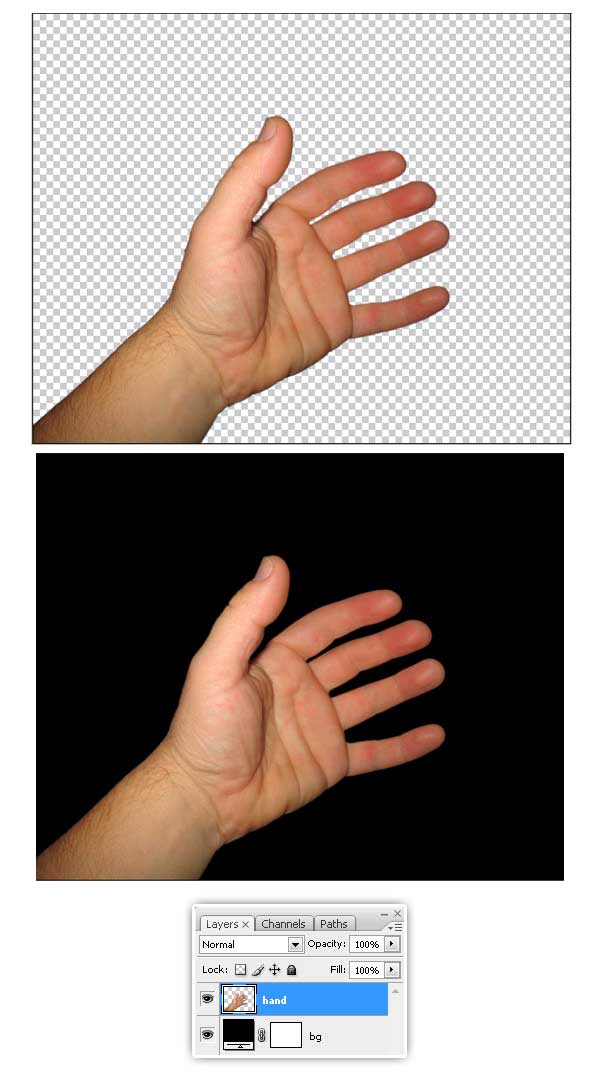
Stap 2
Wat we nu nodig hebben is om alle vingers groter te maken. Gebruik het gereedschap Lasso, selecteer alleen de duim op de laag "Hand" en druk vervolgens op de toets om de transformatie-opties te activeren en de duim een klein beetje te vervormen, u kunt Command (Ctrl) - Klik op een van de selectiehoeken en transformeer de vorm.
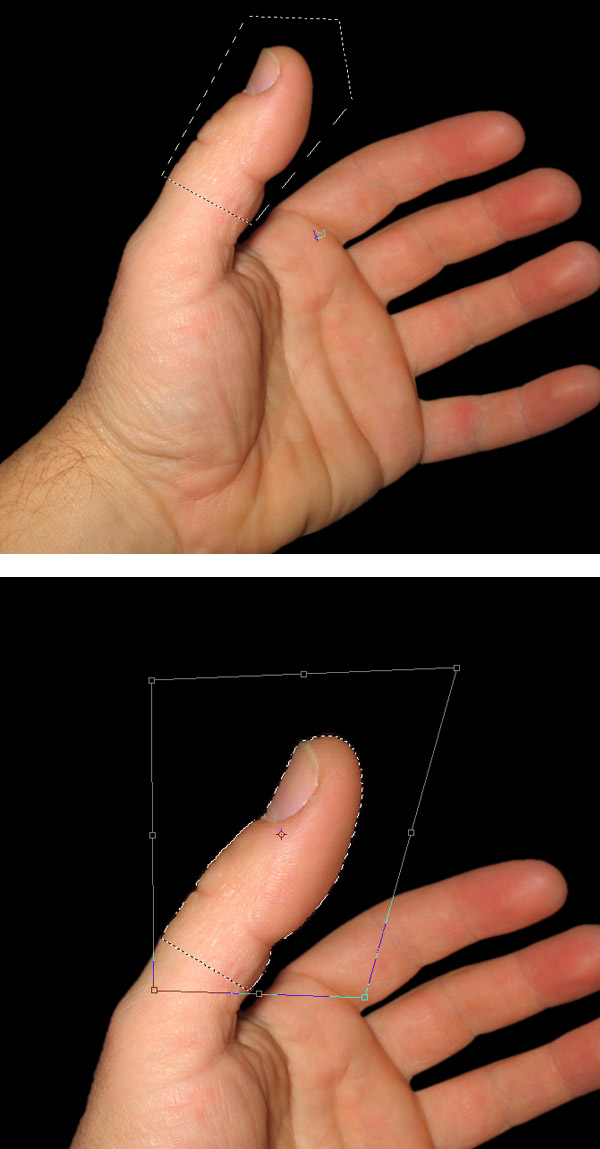
Stap 3
Met de Clone Stamp Tool fixeer je de vervormingen op de vinger, ook de slechte gebieden wissen.
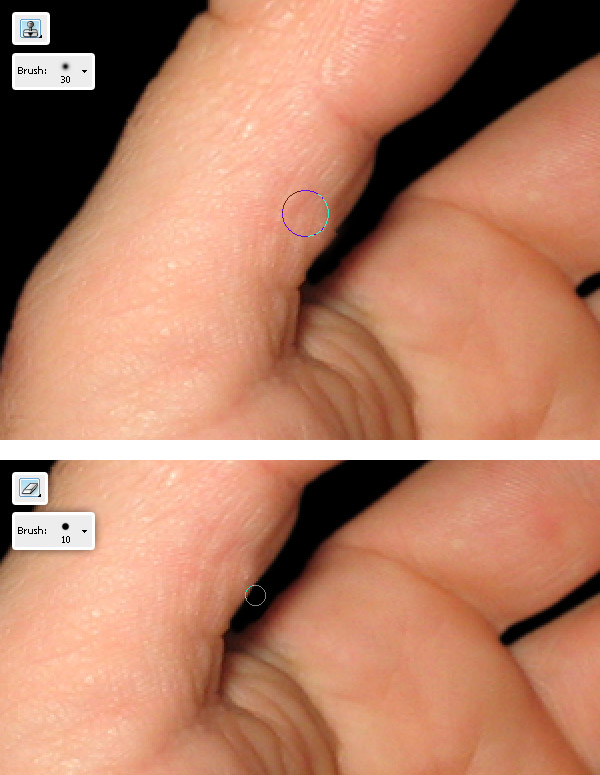
Stap 4
Herhaal hetzelfde proces dan stap 2, maar selecteer deze keer de rest van de vingers, vervorm ze en los de details op.
Op dit punt moet je een mooie hand hebben met lange vingers. Nu is het tijd om het schilproces te starten.
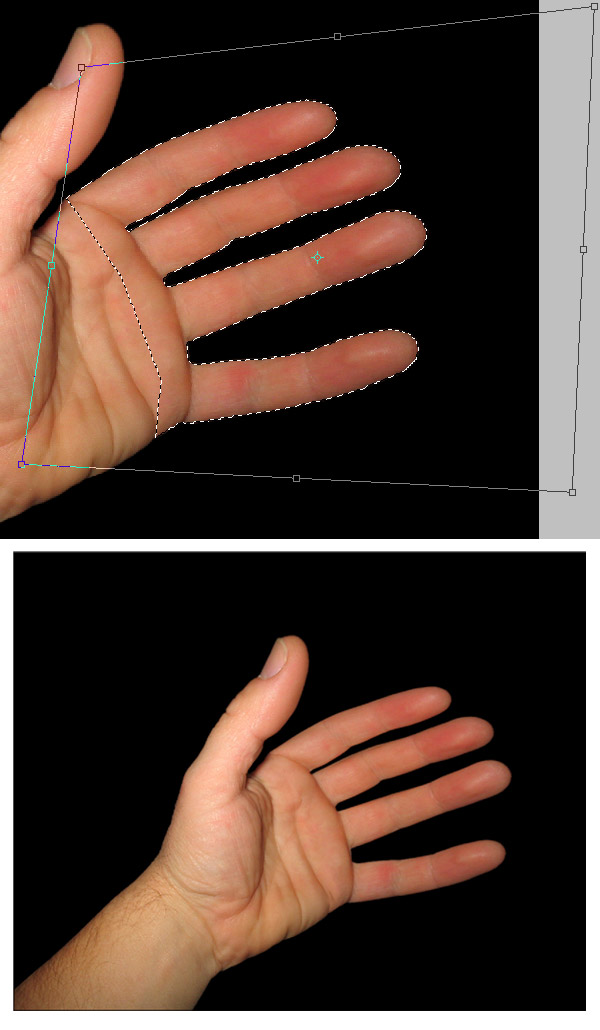
Stap 5
Dupliceer de laag "Hand", verberg het origineel een tijdje en pas dan de waarden Kleurtoon / verzadiging aan van de laag "Hand kopie", stel verzadiging in: +20 en helderheid: -40.
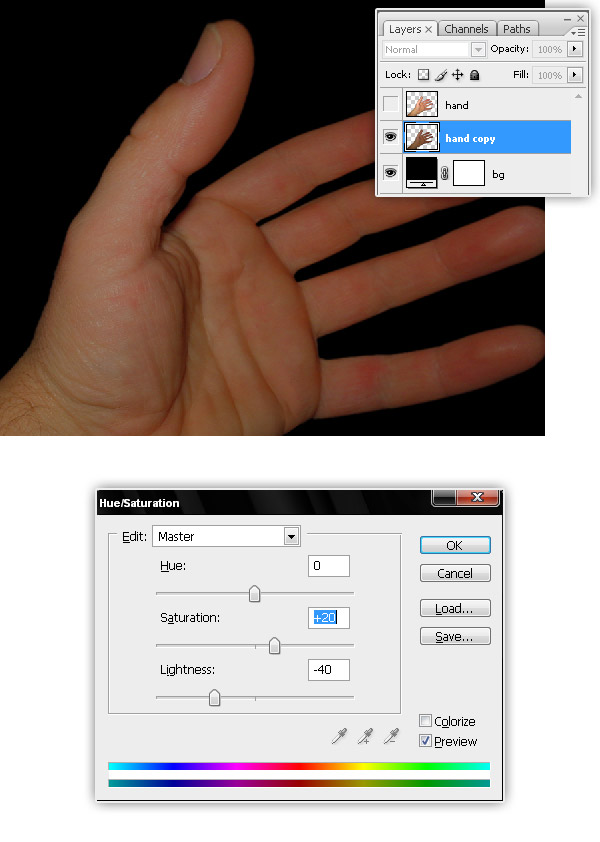
Stap 6
Selecteer nu de laag "Hand" in het palet Lagen en ga naar Laag> Laagmasker> Alles onthullen.
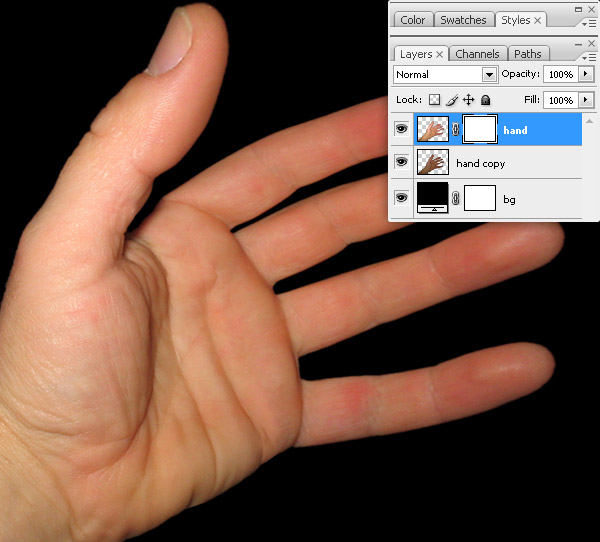
Stap 7
Begin nu met schillen, selecteer een 20px-borstel (hardheid 100%), plaats een zwarte voorgrond en begin met schilderen op het laagmasker van de hand.
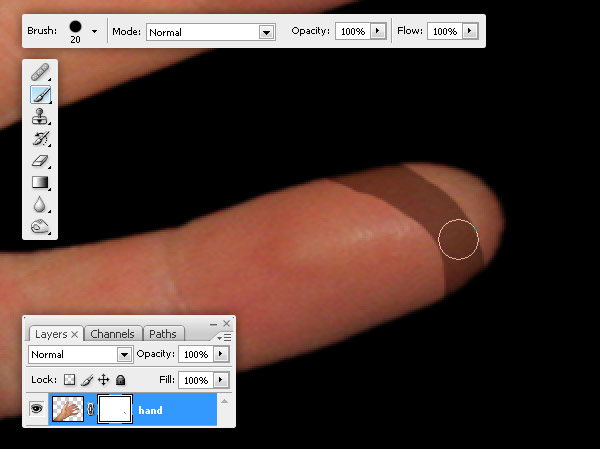
Stap 8
Schilder meer strepen op het laagmasker van de hand over de vinger.
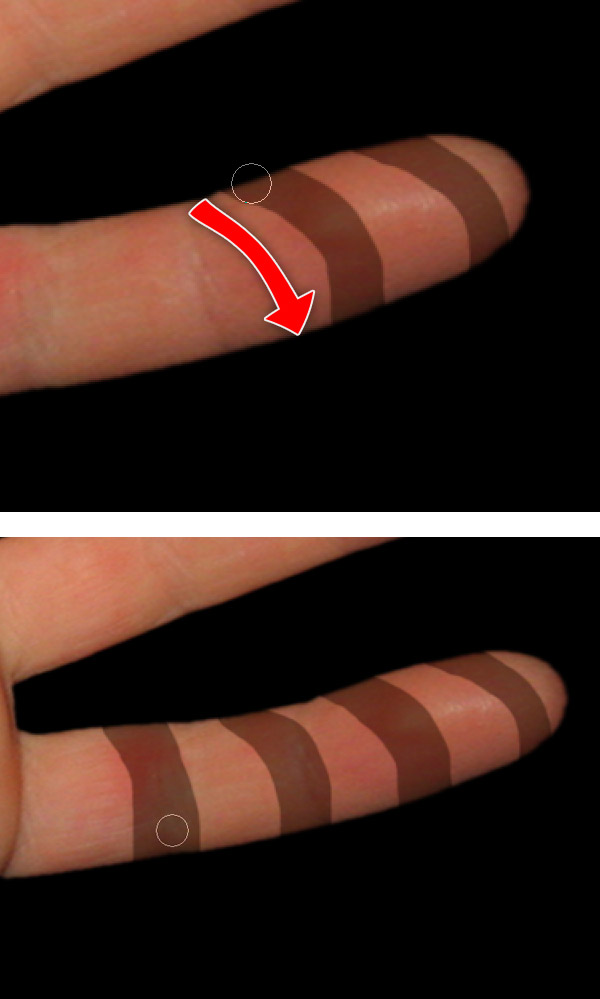
Stap 9
Selecteer nu de laag "Hand kopie" en pas het toe op een Laagmasker> Alles onthullen.
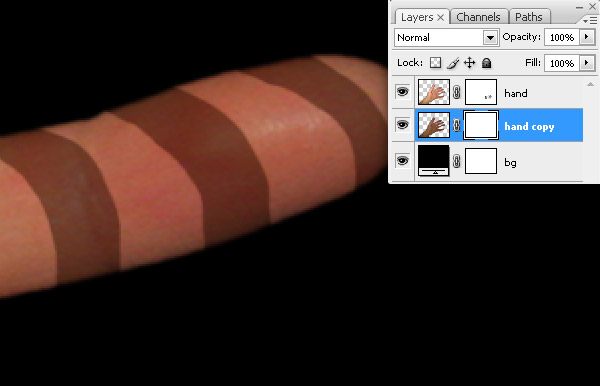
Stap 10
Verfijn wat zwarte strepen op het "hand-kopie" -laagmasker. Controleer de kleine rode cirkels, dat zijn de visuele verbindingspunten tussen de twee handlagen.
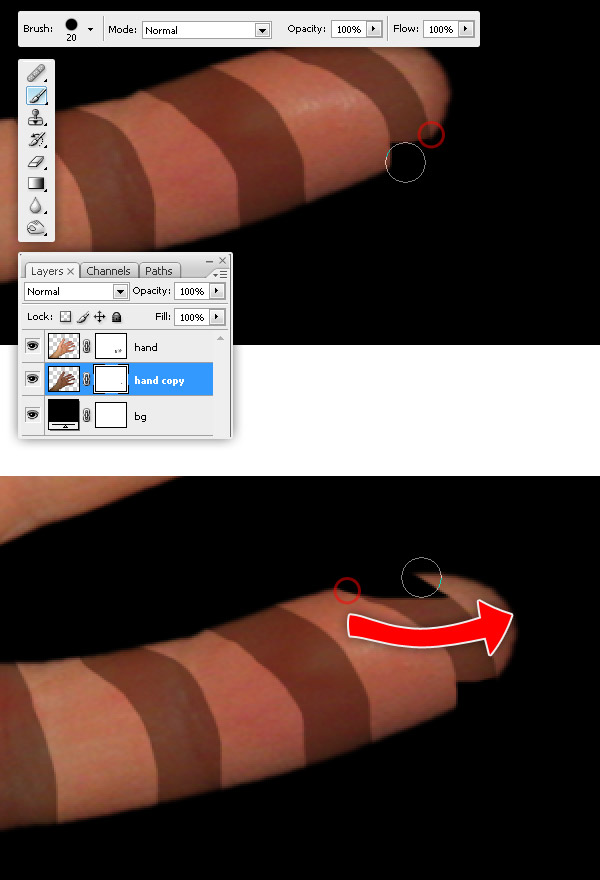
Stap 11
Herhaal de voorgaande stappen zo vaak als nodig, probeer zoiets als de onderstaande afbeeldingen te krijgen. Denk eraan, zorg voor de join-punten, want die geven realisme aan ons ontwerp.
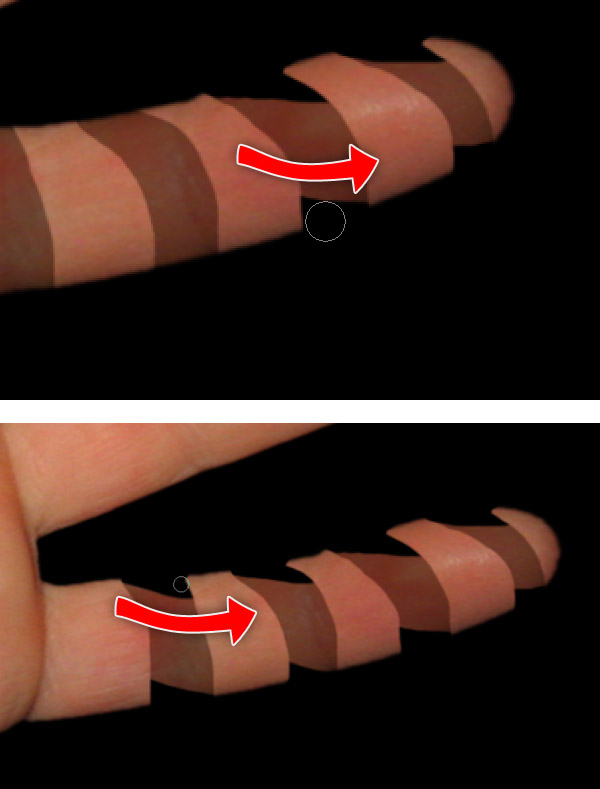
Stap 12
Herhaal nu het schillen op alle andere vingers, pols en handpalm.
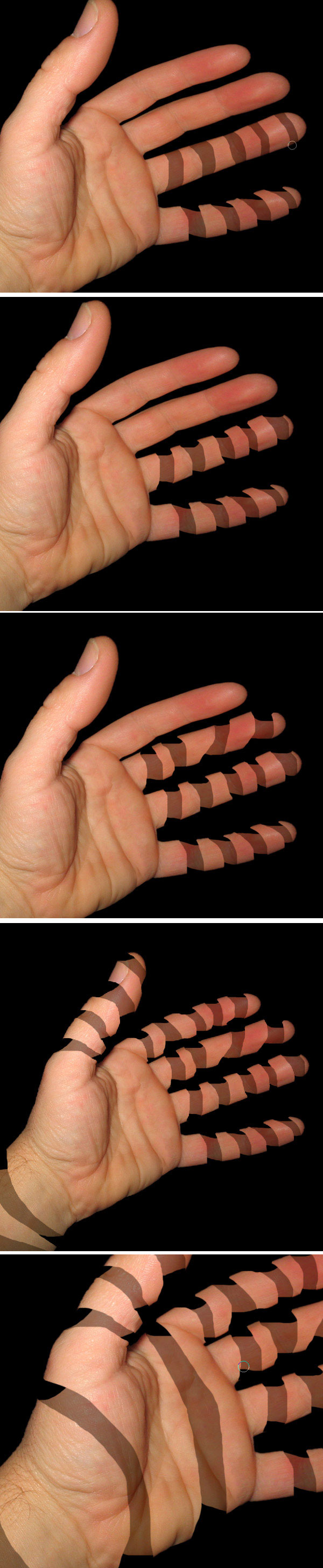
Stap 13
Selecteer vervolgens het gereedschap Branden, stel het penseel in op 20px Hardheid 0% en Belichting op 50%. En schilder over de laag "Hand kopie", verbranden alle gebieden naast de joins. B urn ook enkele delen van de "hand" -laag.
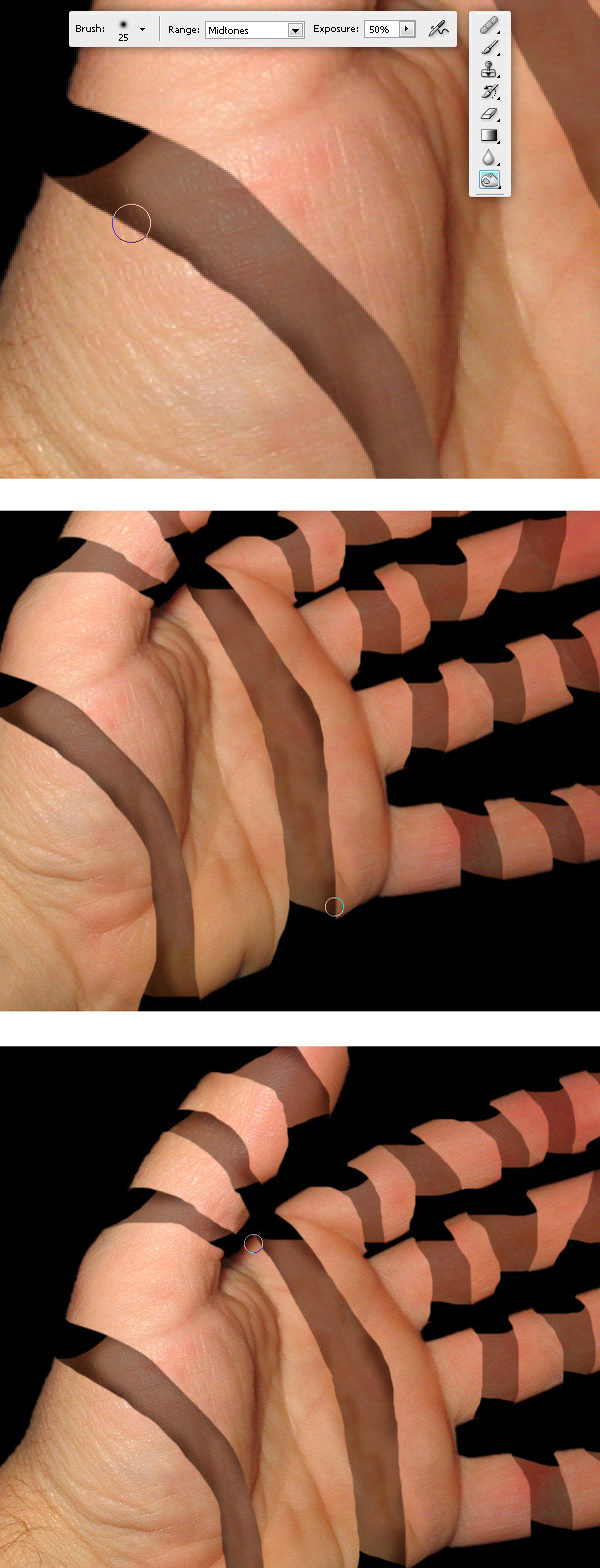
Stap 14
Om het gescheurde gevoel te verbeteren, selecteert u het gereedschap Dodge, stelt u een onregelmatige borstel in en schildert u op de randen van de "hand" -laag.
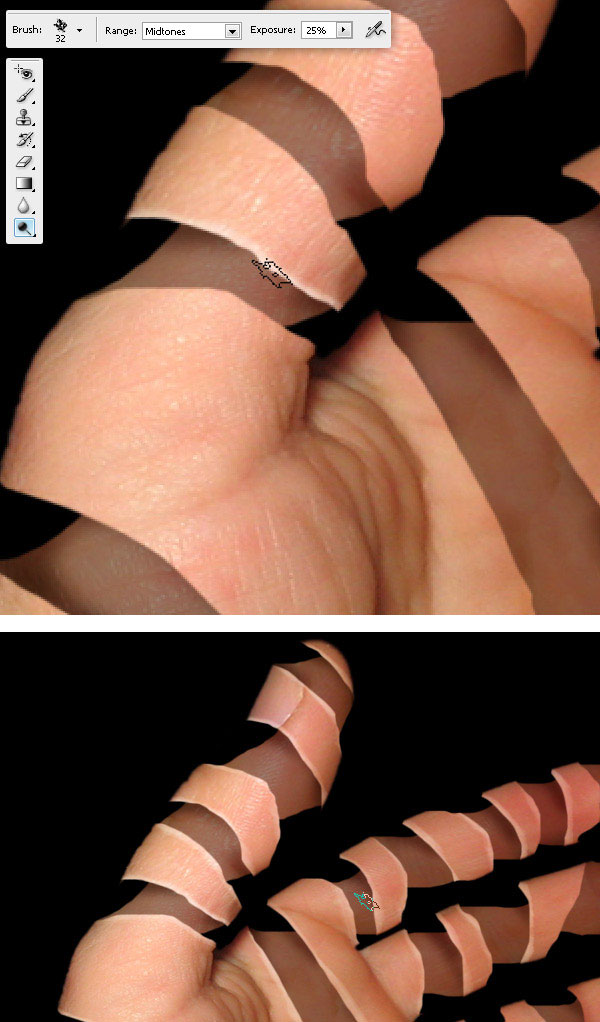
Stap 15
Branden met een enorme borstel, de handpalm en de vingers op "Hand kopie" laag, verbrand ook de vingers en de palm van de "hand" -laag om de diepe sensatie te vergroten.
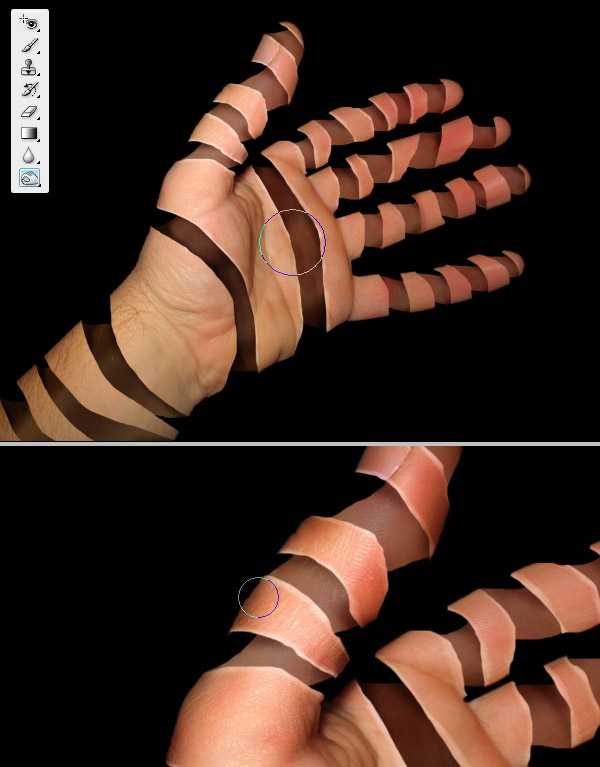
Stap 16
We zijn bijna klaar. Na hier en daar te hebben gebrand, zou je zoiets als dit moeten hebben.

Stap 17
Teken nu een achtergrond met een radiaal verloop onder de laag "Hand", gebruik deze kleuren (# 996938 - # 000000). Verander vervolgens de "Gradiënt" laagdekking naar 35%.
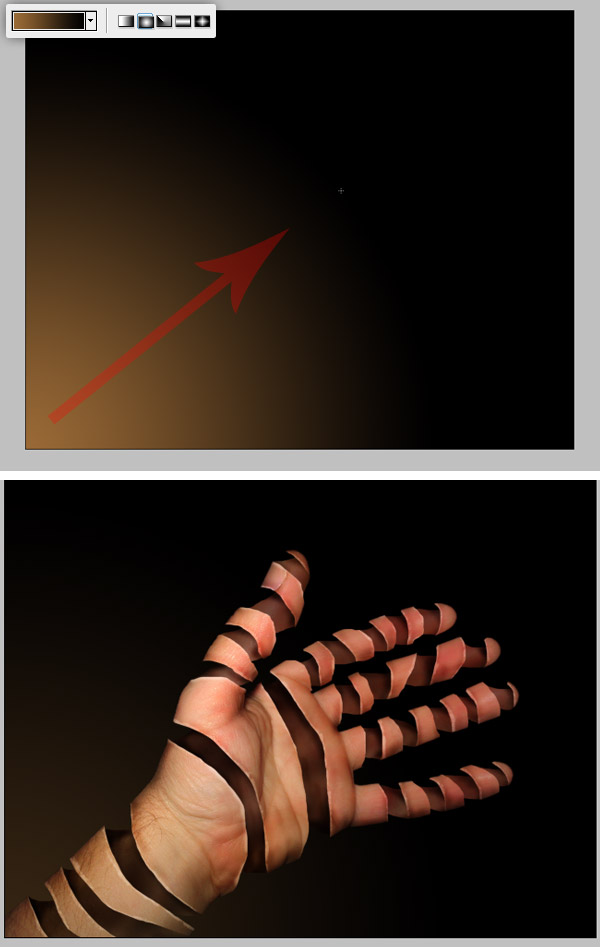
Stap 18
Dit zijn optionele stappen. Maak een nieuwe laag boven "Hand kopie" laag en noem deze "Red Veins". Teken dan met het gereedschap Pen (alleen de paden) lijnen over de vingers. Selecteer vervolgens een rood penseel (hardheid 100%), druk op de A-toets, klik vervolgens met de rechtermuisknop (of klik op een besturingselement op een Mac), klik op de lijn van de penseelstreek, selecteer Penseel - druk simuleren en dan op OK, doe hetzelfde voor alle vingers .
Voeg als extra detail enkele schaduwen toe over de laag "Rode aders".
Eindelijk Herhaal deze stap maar deze keer met "Blue Veins".
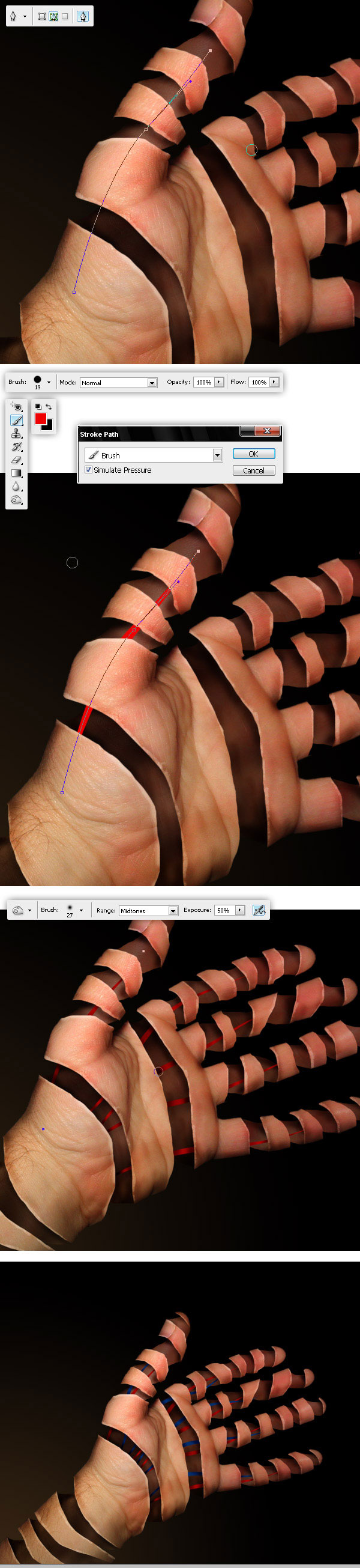
Stap 19
Breng nu de volgende laagstijlen aan op lagen "Veins" .
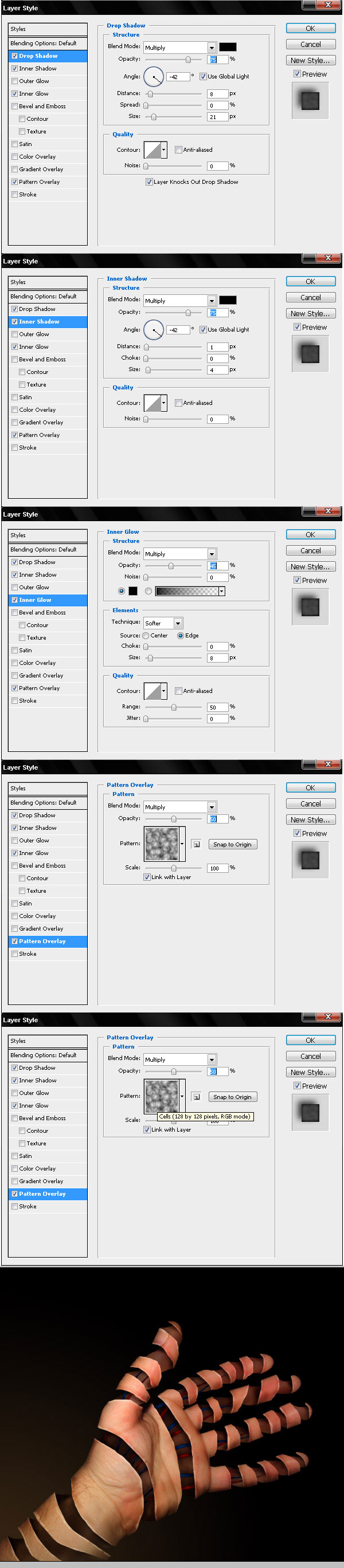
Eindresultaat
En dat is het! probeer gewoon een ander spul te pellen, of voeg meer interessante dingen toe in een geschild object. Succes!.
Je kunt links en voorbeelden van dingen die je gepeld hebt plaatsen en feedback achterlaten. Bedankt…
